電子書籍形式変換!
電子書籍形式変換!プロ!多様なフォーマットの変換に対応!超高速・超簡単な操作!バッチ処理!書籍変換=スーパー変換 – DRM解除
- MOBIとPDFをEPUB形式に変換
- PDFとEPUBをMOBI形式に変換
- Kobo Kindle変換
- Sony Reader Kindle変換
- 超高速!超簡単な操作
特徴とファンクション
対応インプットフォーマット
EPUB、PDF、MOBI、KFX、AZW3対応アウトプットフォーマット
EPUB、PDF、MOBI、AZW3、TXTMOBIとPDFをEPUBに変換
なら、iPadやKobo、外のEPUB ReaderなどのデバイスでもKindleストアの電子書籍を読めるPDFとEPUBをMOBIに変換
なら、Kindle FireやMobipocket、外のKindleデバイスでもPDFやEPUBなど汎用性の高い形式のブックを読める超高品質
変換した後のファイルはデフォルトフォルダへ入り、オリジナルファイルに影響をかけない超簡単操作
1クリックだけでバッチ処理!シンプル設計でパソコン初心者でも無理なく使いこなせます
注意事項
この製品を使って、完成した後のファイルはデフォルトのパスが下記のように:
C:\Users\...\Epubor
具体的な操作ステップ
Step1 ソフトをインストール
「電子書籍形式変換(Win版)」"の製品をダウンロードして、インストールする。
Step2 ファイルを選ぶ
製品を起動して、形式変換したいファイルを選んでください。この時、2つの方法があります。①Addボタンをクリックして、ファイルを選べる。②形式変換したいファイルをソフトへドラッグして、ファイルを選ぶ。
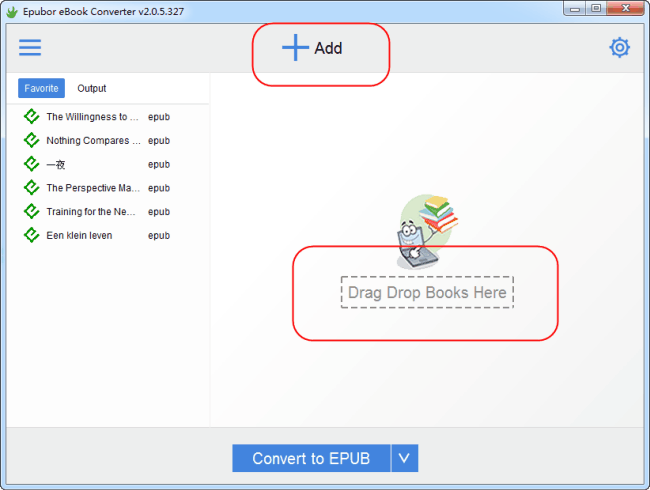
ファイルを選んで、ファイルは製品のインターフェースに見えます。
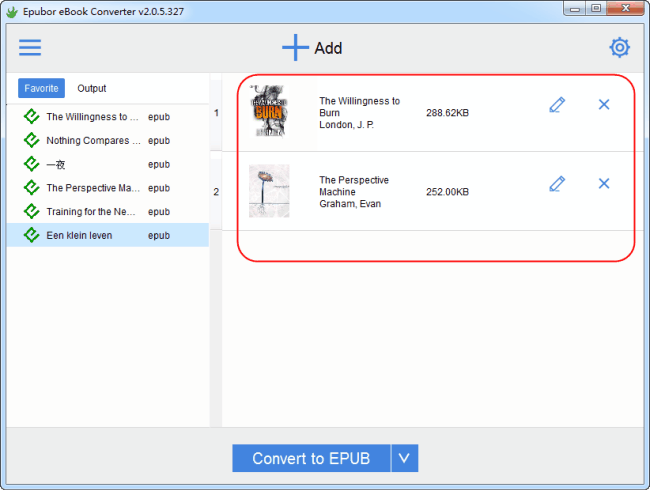
Step3 output formatを選択
「Convert to...」ボタンの右側の一覧から出力形式をご指定。それから、「Convert to...」ボタンをクリックするとすぐ変換開始。
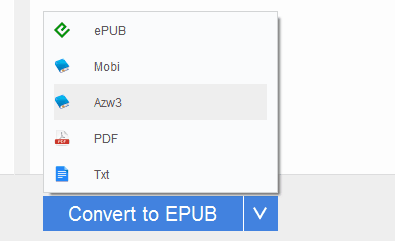
Step4 出力ファイル
形式変換を完了するまで少々お待ちしてすぐ終わります。変換完成のファイルが出力フォルダ(C:\Users\...\Epubor)からほかの端末への転送してすぐ読めます。


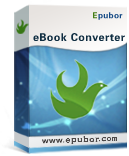
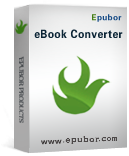




Pingback: Kindleリーダーの電子書籍シェアする方法 » Epubor
Pingback: Kindleリーダーの電子書籍シェアする方法 » Epubor
Pingback: 電子書籍をDRM解除してPDF化する方法 » Epubor